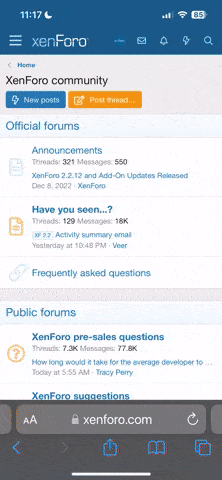- Регистрация
- 15 Апр 2015
- Сообщения
- 2.874
- Репутация
- 1.144
- Реакции
- 5.270

Безопасность – один из основных критериев при выборе браузера для работы в Интернет, но, тем не менее, большинство пользователей в погоне за скоростью, производительностью и количеством надстроек отодвигают безопасность на второй план – и совершенно напрасно. Вопрос безопасности в Интернете является важным аспектом хотя бы потому, что персональные данные пользователя, включая его местоположение, интересы, привычки и т. д., могут быть легко использованы интернет-мошенниками в корыстных целях. Также не является секретом повышенное внимание спецслужб к деятельности граждан в глобальной сети. Если вы против такого внимания посторонних людей к вашей деятельности, то нелишним будет обратить внимание на браузеры, предлагающие повышенный уровень безопасности, анонимности и защиты персональных данных при веб-серфинге.
Comodo Dragon

Браузер на основе Chromium с дополнительными функциями для улучшения безопасности. В частности, Comodo Dragon отличается усовершенствованной технологией защиты приватных данных, улучшенной сертификацией SSL, а также защитой от веб-шпионов, следящих скриптов, cookies и прочих вредоносных программ. Присутствует режим анонимного серфинга для дополнительной защиты и сохранения анонимности в сети. Есть возможность импорта пользовательских закладок из других браузеров.
Dooble

Свободный браузер на движке WebKit. Доступен для различных ОС, поддерживающих Qt. Наряду со стандартными для браузеров функциями управления cookies, Dooble позволяет автоматически удалять их через заданный промежуток времени. Браузер дает возможность зашифровать большую часть пользовательских данных; поддерживается восстановление случайно закрытой сессии и блокирование нежелательного контента. Имеются встроенные файловый менеджер и FTP-клиент.
Epic Privacy Browser

Еще один браузер на свободной платформе Chromium. Отличие браузера в том, что он не поддерживает плагины, не ведет историю посещений, не сохраняет пароли, и удаляет все данные при выходе. Само название браузера красноречиво говорит о том, что он был создан специально для фанатов сетевой анонимности. Разработчики Epic Privacy удалили из него все уязвимости, характерные для Google Chrome. Возможно, поначалу браузер покажется не столь удобным из-за многочисленных ограничений, но для людей, которым важна максимально возможная конфиденциальность, этот браузер станет наилучшим выбором. Помимо прочего, Epic Privacy имеет собственный прокси-сервер для выхода на заблокированные сайты, блокировщик cookies и рекламы и большой набор других инструментов.
Tor Browser

Достаточно известный портативный браузер, использующий технологию распределенной сети, созданной энтузиастами со всего мира. Tor обеспечивает высокий уровень анонимности в сети, возможность безопасного получения и отправки важной информации, а также надежную защиту от программ-шпионов. Кроме того, Tor позволяет заходить на сайты, открытый доступ к которым заблокирован по различным причинам. Основой для анонимного браузера послужил Firefox. Программа портативна, и не требует установки; достаточно запустить прокси-сервер, и затем пользоваться Tor, как обычным браузером, хотя некоторые привычные для пользователя функции могут быть ограничены или вообще отключены по соображениям безопасности. Допускается установка дополнительных приложений, как в обычные браузеры.
Pirate Browser

Аналог Tor от всемирно известного торрент-ресурса The Pirate Bay. Как и Tor создан на основе Firefox с дополнением в виде прокси-сервера, туннельного траффика и дополнительными настройками для работы с запрещенными сайтами. Pirate Browser подойдет тем, кто не любит интернет-цензуру и ограничение свободного доступа к информации. Браузер является портативным – после запуска исполняемого файла необходимо выбрать место на компьютере для размещения папки с элементами Pirate Browser. После этого необходимо запустить Start PirateBrowser.exe; приложение подключится к сети Tor и автоматически запустит автономную версию Firefox, предназначенную для анонимного серфинга.